Как отсортировать числа по первой цифре в Excel?
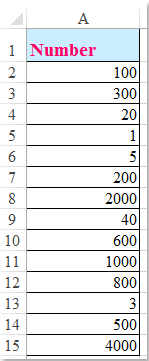 |  |
Обычно, в Excel функция Сортировка может помочь вам отсортировать числа по возрастанию или убыванию. Но иногда вам нужно отсортировать числа по первой цифре, как показано на следующем скриншоте. В этой статье я расскажу о некоторых приемах для решения этой задачи.
Сортировка чисел по первой цифре с помощью вспомогательного столбца
 Сортировка чисел по первой цифре с помощью вспомогательного столбца
Сортировка чисел по первой цифре с помощью вспомогательного столбца
Нет прямого способа отсортировать числа по первой цифре, поэтому вам нужно применить формулу во вспомогательном столбце, а затем отсортировать числа по этому вспомогательному столбцу. Пожалуйста, выполните следующие действия:
1. Рядом со столбцом данных, во вспомогательном столбце B, пожалуйста, введите эту формулу: =TEXT(A2,0), а затем перетащите маркер заполнения вниз до ячеек, к которым вы хотите применить эту формулу, см. скриншот:
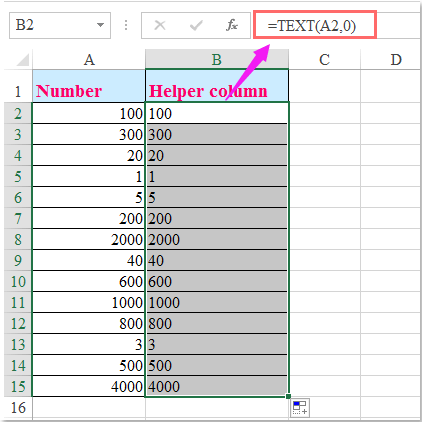
2. Выберите оба столбца и нажмите Данные > Сортировка. В диалоговом окне Сортировка выберите созданный вами вспомогательный столбец из раздела Столбец, затем выберите Значения из выпадающего списка Сортировать по, и, наконец, укажите порядок сортировки, см. скриншот:
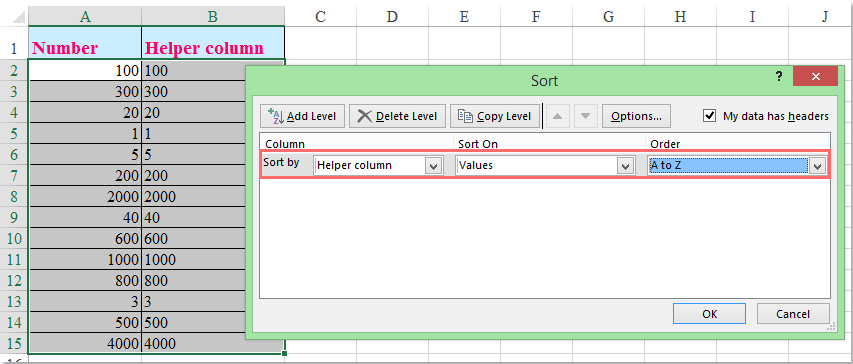
3. Затем нажмите кнопку ОК. В окне Предупреждение о сортировке выберите опцию Отдельно сортировать числа и числа, хранящиеся как текст, см. скриншот:
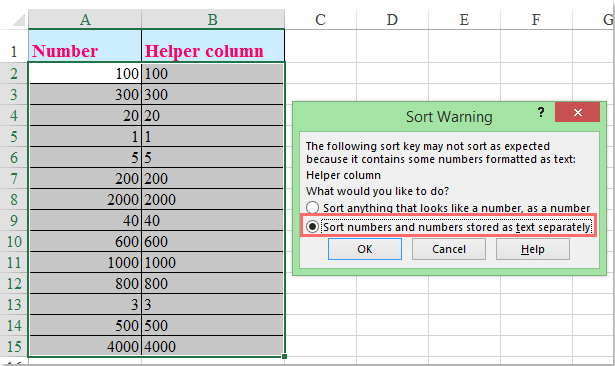
4. И нажмите ОК, числа будут отсортированы по первой цифре, как показано на следующем скриншоте:
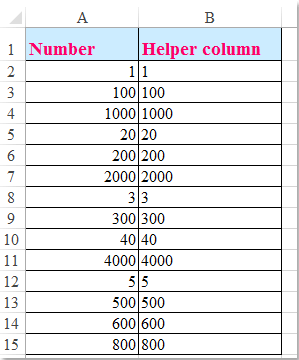
5. В конце вы можете удалить вспомогательный столбец B, если это необходимо.

Раскройте магию Excel с Kutools AI
- Умное выполнение: Выполняйте операции с ячейками, анализируйте данные и создавайте диаграммы — всё это посредством простых команд.
- Пользовательские формулы: Создавайте индивидуальные формулы для оптимизации ваших рабочих процессов.
- Кодирование VBA: Пишите и внедряйте код VBA без особых усилий.
- Интерпретация формул: Легко разбирайтесь в сложных формулах.
- Перевод текста: Преодолейте языковые барьеры в ваших таблицах.
Лучшие инструменты для повышения продуктивности в Office
Повысьте свои навыки работы в Excel с помощью Kutools для Excel и ощутите эффективность на новом уровне. Kutools для Excel предлагает более300 расширенных функций для повышения производительности и экономии времени. Нажмите здесь, чтобы выбрать функцию, которая вам нужнее всего...
Office Tab добавляет вкладки в Office и делает вашу работу намного проще
- Включите режим вкладок для редактирования и чтения в Word, Excel, PowerPoint, Publisher, Access, Visio и Project.
- Открывайте и создавайте несколько документов во вкладках одного окна вместо новых отдельных окон.
- Увеличьте свою продуктивность на50% и уменьшите количество щелчков мышью на сотни ежедневно!
Все надстройки Kutools. Один установщик
Пакет Kutools for Office включает надстройки для Excel, Word, Outlook и PowerPoint, а также Office Tab Pro — идеально для команд, работающих в разных приложениях Office.
- Комплексный набор — надстройки для Excel, Word, Outlook и PowerPoint плюс Office Tab Pro
- Один установщик, одна лицензия — настройка занимает считанные минуты (MSI-совместимо)
- Совместная работа — максимальная эффективность между приложениями Office
- 30-дневная полнофункциональная пробная версия — без регистрации и кредитной карты
- Лучшее соотношение цены и качества — экономия по сравнению с покупкой отдельных надстроек